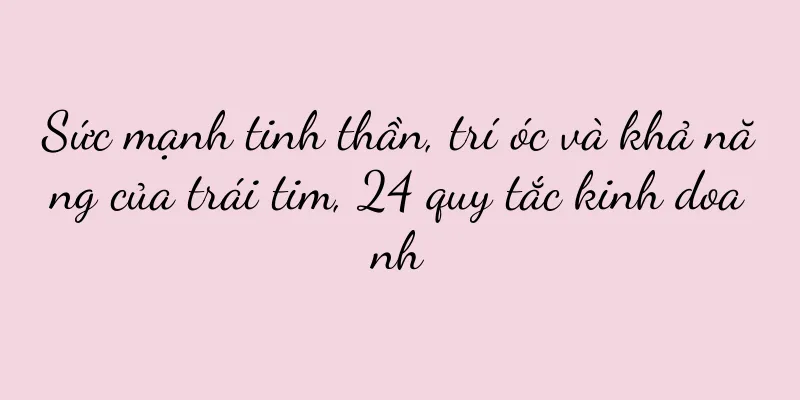Hướng dẫn khôi phục ứng dụng ẩn trên iPhone (giải mã ứng dụng ẩn trên iPhone giúp bạn tìm lại ứng dụng đã mất)

|
Khi sử dụng iPhone, đôi khi chúng ta vô tình ẩn đi một số ứng dụng quan trọng, khiến chúng ta không thể tìm thấy chúng. Để giúp mọi người giải quyết vấn đề này, bài viết này sẽ chia sẻ một số phương pháp khôi phục APP ẩn trên iPhone. Bằng cách làm theo các bước đơn giản này, bạn sẽ có thể quay lại và sử dụng các ứng dụng ẩn. Kiểm tra tùy chọn "Hạn chế" trong cài đặt điện thoại của bạn Nếu ứng dụng biến mất khỏi iPhone của bạn, điều đầu tiên bạn cần kiểm tra là xem bạn đã bật tính năng Hạn chế trong cài đặt điện thoại hay chưa. Tìm tùy chọn "Chung" trong phần cài đặt và chạm vào "Hạn chế" để xem. Nếu bạn thấy một số ứng dụng bị vô hiệu hóa hoặc ẩn, bạn có thể mở lại chúng bằng cách tắt các hạn chế tương ứng. Tải lại các ứng dụng bị thiếu Nếu tính năng Hạn chế không được bật trên iPhone của bạn và bạn vẫn không tìm thấy một số ứng dụng nhất định, có thể chúng đã bị xóa. Tìm kiếm tên của các ứng dụng này trong AppStore và chạm vào nút “Nhận” để tải lại chúng. Khôi phục ứng dụng trong thư mục ẩn Nếu bạn đã tạo một thư mục trên iPhone và đặt một số ứng dụng vào đó nhưng bây giờ không tìm thấy thư mục đó, bạn có thể thử phương pháp sau để khôi phục chúng. Vào màn hình chính của bất kỳ ứng dụng nào và trượt ngón tay từ phải sang trái để nhanh chóng chuyển trang cho đến khi bạn tìm thấy thư mục ẩn. Sử dụng Tìm kiếm Spotlight Spotlight là một công cụ tìm kiếm mạnh mẽ trên iPhone mà bạn có thể sử dụng để tìm các ứng dụng ẩn trên điện thoại của mình. Vuốt xuống trên Màn hình chính và nhập tên hoặc từ khóa của ứng dụng vào hộp tìm kiếm ở trên cùng, sau đó tìm và nhấn vào ứng dụng đó trong kết quả tìm kiếm. Khôi phục các ứng dụng bị mất qua iTunes Nếu bạn đã từng đồng bộ hóa iPhone với iTunes và sao lưu các ứng dụng khi đồng bộ hóa, bạn có thể sử dụng iTunes để khôi phục các ứng dụng bị mất. Kết nối iPhone với máy tính, mở iTunes, chọn "Ứng dụng" trên thiết bị, sau đó tìm ứng dụng bị thiếu và nhấn "Cài đặt". Hãy thử khôi phục cài đặt gốc cho điện thoại của bạn Nếu không có phương pháp nào ở trên có thể giúp bạn lấy lại các ứng dụng ẩn, bạn có thể thử khôi phục cài đặt gốc cho điện thoại. Phương pháp này sẽ xóa toàn bộ dữ liệu và cài đặt, vì vậy hãy đảm bảo bạn đã sao lưu dữ liệu quan trọng trên điện thoại trước khi tiếp tục. Vào tùy chọn "Chung" trong cài đặt điện thoại, chọn "Khôi phục", sau đó nhấp vào "Xóa tất cả nội dung và cài đặt". Khôi phục ứng dụng từ bản sao lưu iCloud Nếu bạn đã sao lưu dữ liệu iPhone trên iCloud và các ứng dụng được bao gồm trong bản sao lưu, bạn có thể lấy lại các ứng dụng ẩn bằng cách khôi phục bản sao lưu iCloud. Vào tùy chọn "Chung" trong cài đặt điện thoại, chọn "Khôi phục", sau đó chạm vào "Khôi phục từ bản sao lưu iCloud". Nâng cấp iOS lên phiên bản mới nhất Đôi khi, sự cố một số ứng dụng không hiển thị hoặc bị ẩn là do phiên bản hệ thống iOS đã lỗi thời. Hãy thử cập nhật iPhone của bạn lên phiên bản mới nhất, điều này có thể khắc phục được sự cố. Vào tùy chọn "Chung" trong cài đặt điện thoại, chọn "Cập nhật phần mềm", sau đó làm theo lời nhắc để nâng cấp. Liên hệ với Dịch vụ khách hàng của Apple để được hỗ trợ Nếu bạn đã thử tất cả các phương pháp trên mà vẫn không thể khôi phục các ứng dụng ẩn, bạn nên liên hệ với bộ phận dịch vụ khách hàng của Apple để được trợ giúp và hỗ trợ thêm. Họ có thể đưa ra một số giải pháp cụ thể để giúp bạn giải quyết vấn đề. Tóm tắt: Việc khôi phục các ứng dụng ẩn trên iPhone không phải là một nhiệm vụ khó khăn. Bạn có thể dễ dàng khôi phục và sử dụng lại các ứng dụng ẩn bằng cách kiểm tra cài đặt, tải xuống lại, khôi phục thư mục, sử dụng công cụ tìm kiếm, v.v. Nếu tất cả các cách trên đều không hiệu quả, nâng cấp hệ thống, khôi phục bản sao lưu hoặc liên hệ với dịch vụ khách hàng của Apple có thể là giải pháp cuối cùng của bạn. Bất kể bạn sử dụng phương pháp nào, tôi hy vọng bài viết này có thể giúp bạn giải quyết vấn đề ứng dụng ẩn trên iPhone và giúp điện thoại của bạn sử dụng thuận tiện và mượt mà hơn. |
Gợi ý
Định nghĩa lại trải nghiệm âm nhạc - tên mới cho tai nghe Apple (phá vỡ truyền thống và khám phá tính cá nhân hóa - bước ngoặt quan trọng trong việc đổi tên tai nghe)
Apple luôn cam kết mang đến cho người dùng trải ng...
Cách liên kết thẻ truy cập với Huawei Band 7 NFC (dễ dàng thực hiện chức năng một thẻ và tạo nên cuộc sống tiện lợi)
Với sự phát triển không ngừng của khoa học và công...
Mẹo quản lý thời gian sử dụng ứng dụng Apple (nắm bắt những khoảnh khắc quan trọng và sử dụng thời gian ứng dụng)
Ứng dụng di động đã trở thành một phần không thể t...
Giải quyết các vấn đề mạng do bộ định tuyến bị nóng (xử lý tình trạng bộ định tuyến bị nóng và đảm bảo tính ổn định của mạng)
Cuộc sống hàng ngày của chúng ta ngày càng trở nên...
Làm sao để mắt trông to hơn dù chỉ có mí mắt một mí?
Tuy nhiên, đối với những cô nàng có đôi mắt một mí...
Liệu các hoạt động theo cột có thực sự làm tăng hoạt động cộng đồng không?
Những người làm công tác cộng đồng hy vọng rằng n...
Phương pháp và kỹ thuật vệ sinh khói dầu tủ lạnh (giữ tủ lạnh sạch sẽ và tránh ô nhiễm khói dầu)
Tủ lạnh đóng vai trò quan trọng trong việc giữ thự...
Phải làm gì nếu bạn không thể xóa ổ đĩa trên ổ D (lý do tại sao máy tính chuyển sang màu đỏ khi ổ đĩa D nhấp nháy quá nhanh)
Tuy nhiên, một số người dùng đã báo cáo rằng sau k...
Chống quảng cáo spam (một tính năng mới của iPhone giúp giải quyết vấn đề quấy rối từ quảng cáo spam chỉ trong một bước)
Với sự tiến bộ của công nghệ, điện thoại di động đ...
Ưu điểm và nhược điểm của Apple X (nhược điểm của iPhoneX) là gì?
Ví dụ, trong ba chiếc điện thoại di động là iPhone...
Sự đồng thuận không còn nữa, Double 11 bước vào kỷ nguyên mới của “phân chia”|Quan sát tiếp thị Double 11②
Ngày xưa, các nền tảng thương mại điện tử lớn có ...
Giải quyết vấn đề nhắc format khi máy tính cắm ổ USB (phương pháp hiệu quả để xử lý lỗi nhắc format ổ USB)
Với sự phát triển nhanh chóng của công nghệ, ổ đĩa...
Nguyên nhân và giải pháp cho tình trạng tiếp xúc kém của máy pha cà phê (khám phá nguyên nhân gây ra tình trạng tiếp xúc kém của máy pha cà phê và đưa ra giải pháp)
Chúng ta dựa vào nó để cung cấp cà phê ngon mỗi ng...
Bí quyết phục hồi dữ liệu bảng vô tình bị xóa (phương pháp hiệu quả để giải quyết dữ liệu bảng vô tình bị xóa)
Nếu không cẩn thận, có thể dẫn đến mất dữ liệu qua...
Cách bảo quản hoa tươi (phương pháp đơn giản để bảo quản hoa tươi dễ dàng)
Đẹp nhưng phù du, hoa là món quà của thiên nhiên. ...